Microsoft Visual FoxPro 9.0控件属性详解
第二章 Visual FoxPro 9.0概述

数据环境没计器; 数据库设计器 。
制作人:刘 鹏 14
2.3 Visual FoxPro 9.0辅助编程工具
2.3.3 Visual FoxPro 9.0设计器
2、设计器的打开方式 : (1)在项目管理器环境下打开; (2)菜单方式打开(“新建”); (3)“显示”菜单中打开。
制作人:刘 鹏
15
2.3 Visual FoxPro 9.0辅助编程工具
2、保存设置:
临时保存:设置后单击“确定”按钮。 所改变的设置仅在本次系统运行期间有效,退出 系统后,修改丢失(通SET命令设置)。 永久保存:设置后单击“设置为默认值”按钮, 再单击“确定”按钮。 所改变的设置存储在注册表中,以后每次启动程 序更改继续有效。
制作人:刘 鹏
21
2.5 Visual FoxPro 9.0的工作方式
制作人:刘 鹏
17
2.3 Visual FoxPro 9.0辅助编程工具
2.3.4 Visual FoxPro 9.0生成器
3、生成器的启动和使用: (1)启动“表单生成器”; 方法一:鼠标右键快捷菜单→“生成器” 方法二:“表单”菜单→“快速表单” 方法三:“表单设计器”工具栏→“表单生成器” (2)表单控件中生成器的使用。 表单控件右击鼠标按键 →“生成器”
2.2.2 Visual FoxPro 9.0的安装
点击“完成”,安装成功 。
制作人:刘 鹏
10
2.2 Visual FoxPro 9.0的操作界面
2.2.2 Visual FoxPro 9.0的安装
Visual FoxPro 9.0操作界面 。
制作人:刘 鹏
11
2.3 Visual FoxPro 9.0辅助编程工具
2.vfp9.0使用基础

2.1vfp9.0的安装 2.2vfp9.0的启动和关闭 2.3vfp9.0的基本知识 2.4设置系统集成开发环境 2.5项目管理器
2.1vfp9.0的安装
2.2vfp9.0的启动和关闭
ຫໍສະໝຸດ 2.2.1启动 1.从“开始”菜单启动; 2.使用“运行”对话框启动; 3.使用桌面快捷方式启动。 2.2.2关闭 1.使用“控制菜单”关闭; 2.使用“关闭”按钮; 3.使用“quit”命令。
2.5.1创建项目文件 (1)利用菜单创建项目文件 方法:file->new-(project)->new file; (2)利用命令创建项目文件 命令:create project projectname 2.5.2项目管理器的使用 5类文件:data、document、class、code、other 6个页框:all、 data、document、clase、code、 other 2.5.3项目管理器的按钮 2.5.4打开一个项目 命令:modify project projectname
2.5项目管理器
项目:由文件、数据文档以及对象等组成的集合。 它是一种名为“项目”的文件,扩展名为.pjx。 项目是由项目管理器(project manager)来管理的。 项目管理器并不保存各种文件的具体内容,它只记 录各种文件的文件名、路径、文件类型以及编辑、 修改或执行这些文件的方法。
2.3基本知识
2.3.1窗口的组成
2.3.2操作方式 1.交互式 (1)命令操作方式 (2)菜单操作方式 (3)工具操作方式 2.程序操作方式 2.3.3使用帮助
《VisualFoxPro9.0项目开发案例教程》第2章

3
设置属性
根据项目需求,设置项目属性如编译选项、运行环境等。
VisualFoxPro9.0程序开发语言和语法
VisualFoxPro9.0使用类似于SQL的编程语言,具有丰富的语法,支持变量、函数、条件语句和循环等。以下是 一些常用的语法示例:
变量声明
LOCAL lcName
条件语句
IF lnAge >= 18 THEN ENDIF
编辑器
支持代码编辑、语法高亮和自 动完成等功能,有助于提高开 发速度。
调试器
用于调试程序并解决错误和异 常。
创建VisualFoxPro9.0项目
在VisualFoxPro9.0中创建项目的步骤:
1
新建项目
在文件菜单中选择“新建项目”,并指定项目名称和存储位置。
2
添加文件
在项目资源管理器中右键单击项目,选择“添加文件”并选择要添加的文件。
SELEC T IN SER T U PDA T E DE L E T E
从表中检索数据 向表中插入数据 更新表中的数据 从表中删除数据
VisualFoxPro9.0发布和部署应用程序
发布和部署VisualFoxPro9.0应用程序的步骤:
1
编译项目
在“生成”菜单中选择“生成项目”,将项目
测试应用程序
《VisualFoxPro9.0项目开 发案例教程》第2章
在本章中,我们将介绍VisualFoxPro9.0的基本概述、安装步骤、界面和功能, 以及如何创建和部署应用程序。
VisualFoxPro9.0介绍
VisualFoxPro9.0是一种强大的面向对象的数据库管理系统(DBMS),它具有高性能、可靠性和灵活性,可用于 开发各种类型的桌面应用程序。
第三章 Visual FoxPro 9.0语言基础

制作人:刘 鹏
5
3.2 数据类型
3.2.1字符型
字符型数据包括普通字符型和二进制 字符型两种。
(1)普通字符型
普通字符型简称字符型。它是由ASCⅡ 字符集组成的一个字符串,其长度不超 过254个字节。普通字符型数据若作为 常量使用时,必须用定界符括起来。定 界符分为半角双引号(“”)、半角单引号(‘’) 和半角方括号([])。定界符虽然不作为 常量本身的内容,但它规定了常量的类 型以及常量的起始和终止界限。
制作人:刘 鹏
图3-3 日期型
14
3.2 数据类型
当月或日小于10的时候,写成一位数字或两位都可以, 如上述?{^2010/05/09},也可以简略写成 ?{^2010/5/9}
显示格式可以用一些指令进行设置,如命令“set century on”,可以把年份的格式设成4位,命令执行的 结果将是:05/09/2010。 “set date ymd”命令可以 将显示形式设为yyyy/mm/dd 的显示形式,之后执行 命令“?{^2010/05/09}”,则执行结果将是: 2010/05/09 。同理如再用 “set date ydm”, 则 ?{^2010/05/09} 的执行结果将是:2010/09/05 。
制作人:刘 鹏
18
3.3 常量与变量
3.3.1 常量
常量包括备注型和通用型以外的所有数据类型,主 要有以下几种。
1.数值型常量
由数字、小数点和正负号组成,数据最大长度为20位, 其中小数点占1位,如-18.2、119等,正数可以省略+ 号。
制作人:刘 鹏
19
3.3 常量与变量
2.字符型常量
第三章.VFP9.0概述

3.2 VFP9.0的安装、启动与退出
3.2.1 3.2.2 VFP的安装 运行VFP的硬件、软件环境 安装方法 VFP的启动与退出 启动VFP 退出VFP
3.3 VFP9.0的用户界面
标题栏
菜单栏 工具栏
VFP9.0的图形用户界面,包括窗口、 菜单栏、工具栏、对话框、状态栏、 工作区等组成。主界面如下:
生成器 主要功能是在VFP应用程序的构件 中生成并加入某类控件,使用户的操 作变得更为方便快捷。常见的生成器 见表3.2。见下表:
文件类型 项目文件 数据库文件 数据表文件 报表文件 表单文件 菜单文件 菜单程序文件 单一索引文件 程序文件 生成的应用程序 编译后的程序文件 标签备注文件 编译后的查询程序 可视类库备注 扩展名 .pjx .dbc .dbf .frx .scx .mnx .mpr .idx .prg .app .fxp .lbt .qpx .vct 文件类型 项目备注文件 数据库备注文件 数据表备注文件 报表备注文件 表单备注文件 菜单备注文件 复合索引文件 变量文件 可执行文件 文本文件 标签文件 生成的查询程序 可视类库 扩展名 .pjt .dct .fpt .frt .sct .mnt .cdx .mem .exe .txt .lbx .qpr .vcx
3.4 VFP9.0的默认路径的设置
1.系统环境设置 在“选项”对话框中共有14个环 境设置选项卡,比Visual FoxPro 6.0多加了“IDE”和“报表”两项。 从这些环境设置选项卡可以查看或设 置不同类型的系统环境。使用时可根 据操作的需要选择不同的选项卡进行 设置。
3.4 VFP9.0的默认路径的设置
3.1 VFP9.0的功能
• • • • • • • • • • • 1982年推出了dBaseⅡ 1986年6月推出了FoxBASE+ 1.0版 1987年7月推出了FoxBASE+ 2.0版 1988年7月推出了FoxBASE+ 2.1版 1992年下半年推出了FoxPro 2.5版 1994年下半年推出了FoxPro 2.6版 1995年6月推出了Visual FoxPro 3.0 1996年8月推出了Visual FoxPro5.0 1998年9月推出了Visual FoxPro6.0 2001年:推出Visual FoxPro7.0 目前最新的是Visual FoxPro 9.0
VFP各版本运行库的及控件详细解释
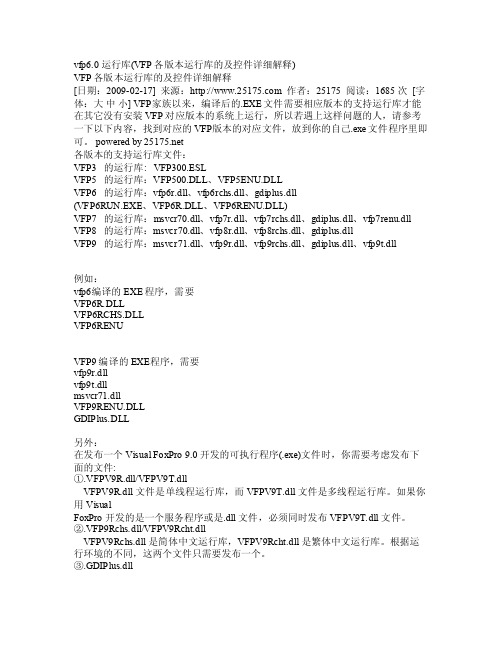
vfp6.0运行库(VFP各版本运行库的及控件详细解释)V FP各版本运行库的及控件详细解释[日期:2009-02-17] 来源:htt p://w ww.25175.c om 作者:25175 阅读:1685 次[字体:大中小] VFP家族以来,编译后的.E XE文件需要相应版本的支持运行库才能在其它没有安装VFP对应版本的系统上运行,所以若遇上这样问题的人,请参考一下以下内容,找到对应的VFP版本的对应文件,放到你的自己.e xe文件程序里即可。
powe red b y 25175.ne t各版本的支持运行库文件:VFP3的运行库: VFP300.ES L VFP5的运行库:VF P500.DLL、V FP5EN U.DLLVFP6 的运行库:v fp6r.dll、v fp6rc hs.dl l、gdi plus.dll (VFP6RUN.EXE、V FP6R.DLL、V FP6RE NU.DL L)V FP7 的运行库:msvc r70.d ll、vf p7r.d ll、vf p7rch s.dll、gdip lus.d ll、vf p7ren u.dll VFP8 的运行库:m svcr70.dll、vfp8r.dll、vfp8rchs.dll、g diplu s.dllVFP9 的运行库:m svcr71.dll、vfp9r.dll、vfp9rchs.dll、g diplu s.dll、vfp9t.dll例如:vfp6编译的EXE程序,需要VFP6R.DL LVF P6RCH S.DLLVFP6RENUV FP9编译的EXE程序,需要vfp9r.dl lv fp9t.dll msvc r71.d ll VFP9R ENU.D LL GDIPl us.DL L另外:在发布一个Visua l Fox Pro 9.0 开发的可执行程序(.ex e)文件时,你需要考虑发布下面的文件:①.VF PV9R.dll/V FPV9T.dllVFPV9R.dll文件是单线程运行库,而 VF PV9T.dll 文件是多线程运行库。
《VisualFoxPro9.0项目开发案例教程》第02章
报表生成
1
报表设计器
VisualFoxPro9.0提供了强大的报表设
查询与过滤
2
计器,支持多种样式和布局类型、不 同的数据源和多个页类型等。
报表生成的核心在于数据的准确性,
用户可以基于SQL语句进行数据筛选
和排序,进而生成相应的报表。
Байду номын сангаас
3
导出与打印
报表生成后,用户可以选择将其导出 为不同的格式,如Word、Excel和 PDF等。也可以直接打印到打印机或 PDF文件中。
语法基础
1
变量类型
VisualFoxPro9.0支持不同的变量类
运算符
2
型,包括字符型、数值型、日期型和 逻辑型等。每种类型对应的取值范围
VisualFoxPro9.0提供了丰富的运算
和运算规则都不同。
符支持,例如算数运算符、关系运算
符、逻辑运算符和位运算符等。还可
以通过自定义函数扩展运算。
3
控制语句
常见问题解答
常见错误解决
VisualFoxPro9.0常见错误解决是解决常见的维 护问题,解决后将为您的工作效率提升一个层 次。
速度优化
VisualFoxPro9.0运行速度对于处理大数据的应 用有很大的影响,快速运行速度可以节约大量 的时间,提高开发效率。
实际案例
企业员工管理系统
该系统基于VisualFoxPro9.0教程,结合企业管理流程需要进行开发,收到了广泛应用。
未来发展前景
VisualFoxPro9.0以面向对象和精细化的开发思 路,赢得了越来越多的用户的青睐和认可。在 未来,随着应用范围的不断扩大, VisualFoxPro9.0也会越来越受到关注和创新。
Visual FoxPro 9.0概述1
Visual FoxPro 9.0概述Visual FoxPro 9.0是Microsoft公司推出的Visual FoxPro的最新版本,是一个可视化的数据库应用程序开发环境,因其简单易学、功能强大等优点深受用户的青睐。
本章介绍Visual FoxPro 9.0的新增特性、安装方法、工作方式和定制用户工作环境等知识,这些知识可以帮助用户事半功倍地学会使用Visual FoxPro 9.0。
教学目标通过本章的学习,了解Visual FoxPro 9.0的新增特性和工作方式,掌握Visual FoxPro 9.0的安装方法,熟悉开发环境,并能正确配置用户工作环境。
教学重点与难点♦Visual FoxPro 9.0的安装方法♦Visual FoxPro 9.0的界面组成♦Visual FoxPro 9.0的工作方式Array♦定制用户工作环境1.1 Visual FoxPro 9.0的特点及增强功能Visual FoxPro 9.0不仅延续了以前版本的强大功能,还增加和改进了许多特性。
使用这些Visual FoxPro 9.0实用培训教程新特性,可以使数据库、数据表的管理和程序设计更为方便,本节简要介绍Visual FoxPro 9.0中新增强的功能。
1.1.1 增强的集成开发环境(IDE)为给用户项目和应用程序提供一个更好的集成开发环境,Visual FoxPro 9.0包含了以下增强的IDE功能。
1. 增加了项目管理器的快捷菜单命令当Project Manager(项目管理器)停靠在工具栏下时,右键快捷菜单增加了一些新的命令,如图1-1所示。
图1-1 新增的快捷菜单命令♦Close(关闭):该命令关闭项目管理器。
♦Errors(错误):该命令用于显示项目连编后的错误文件(.err)。
如果在连编过程中发生了错误,则错误信息将保存到与项目同名的.err文件中,可以使用Errors菜单命令打开该文件。
VisualFoxPro9.0功能详细介绍
很久以来,FoxPro被众多迷⼈的产品掩盖了光芒,但直到现在它仍然是市场中⽤于完成数据事务的⼯具。
随着9.0版本中引⼊新的增强功能,它还没有⾛上很快过时的道路。
微软的FoxPro⼩组准备在2004年底发布最新版FoxPro。
这条消息使某些⼈感到很惊讶,因为我们经常可以听到⼀些⽆知的⼈问“FoxPro?它还存在啊?”。
但是在FoxPro社团中下⼀版本的FoxPro引起了很⼤的骚动。
新版中将包含⼀个更快的本地数据引擎,⽀持更多的数据类型,SQL语句执⾏中更⼤的⼀致性,⼀个完全重新设计的可扩展报表编写器,以及⼀系列效率和功能增强特性。
⽬前,⼀些应⽤程序仍然使⽤Visual FoxPro编写和部署,但是未来美国公司对Visual FoxPro的采⽤和部署有显著的下降趋势。
这主要是因为与.NET旗舰语⾔(例如C#和)相⽐,微软忽视了这种产品。
市场⽀持的缺乏是VFP社团诟病的⼀个主要问题。
尽管受控(managed)代码和严格的编译器可以⽣成“更安全”、bug更少、更牢固的代码——这个事实可能是真的,但是单个的FoxPro开发者可以在相对很短的时间内编写⼀个成熟的桌⾯或Web应⽤程序。
他们所需处理的⼯作复杂性只是实现应⽤程序和业务逻辑,⽽不是试图理解笨重的框架组件(framework)或斟酌数据绑定的问题。
因此,你有必要担⼼设计⼈员的某些偶然出现的失误吗?因为Visual FoxPro依旧存在,⽽且仍然有重要意义。
它在⾃⼰的范畴之内满⾜那些其它单个产品⽆法满⾜的需求。
此外,由于它能够运⾏在更廉价的、旧的硬件上,运⾏遗留下来的代码,⽽且仍然能够执⾏现代的编程语⾔希望实现的事务,它仍然是哪些叛逆的组织、⼩型的资源有限的办公室、独⽴软件开发者以及很多政府和政府运转机构的选择。
强⼤的家族 为了理解FoxPro遗留的能量,了解它的发展史是有帮助的。
在⼋⼗年代中期,喷⽓发动机实验室(JPL)跟其它政府机构⼀样,也使⽤微型和个⼈计算机。
Visual FoxPro 9.0 基础教程第9章 使用表单控件
&&获得当前按钮编号 &&分别处理
&&设置当前工作区 &&获得当前表的字段个数 &&设置表格控件列数 &&设置表格控件数据源 &&刷新表格
(5) TextBox(文本框)控件
常用事件:
GetFocus LostFocus InteractiveChange Valid
常用方法:
SetFocus:用来将焦点移到指定的文本框控件上, 该方法可用来触发GetFocus事件。
(6) Command Button(命令按钮)控件
鼠标左键双击命令按钮启动代码编辑器,必须编写命令按 钮Click事件代码,才能对命令按钮Click事件进行响应。
控制类控件 ✓Command Botton控件 ✓Command Group控件 ✓Option Group控件 ✓Timer控件 容器类控件
✓Grid控件 ✓Page Frame控件 ✓Contanier控件 其他控件
✓Hyperlink控件 ✓ActiveX绑定控件
设计“说明”表单
(1) Labelp(命令组)控件
序号 属性
属性功能
1 ButtonCount 按钮数目
2 Value
指定命令组当前选定状
态。可为数值或字符型。若为数值n,表示
第n个按钮被选定。
常用事件:Click事件
命令按钮组的Click事件
- 1、下载文档前请自行甄别文档内容的完整性,平台不提供额外的编辑、内容补充、找答案等附加服务。
- 2、"仅部分预览"的文档,不可在线预览部分如存在完整性等问题,可反馈申请退款(可完整预览的文档不适用该条件!)。
- 3、如文档侵犯您的权益,请联系客服反馈,我们会尽快为您处理(人工客服工作时间:9:00-18:30)。
VFP表单及控件属性一览表引用于:/club/showpost.asp?id=133720&t=o 本文引用以上网站的内容,经整理和制作成此Word文档,希望对各位有所帮助!AActivate Event 当表单集、表单或页对象激活时、或显示工具栏对象时发生。
ActiveControl 引用一个对象上的活动控件。
ActiveForm 引用表单集或_SCREEN对象中的活动表单对象。
Addobject 在运行时向容器对象中添加一个对象。
AddProperty 向对象添加新属性。
Alignment 控件上正文水平对齐方式。
AlwaysOnBottom 防止其他窗口被表单窗口覆盖。
AlwaysOnTop 防止其他窗口遮挡表单。
Autocenter 指定Form对象在首次显示时,是否自动在VFP主窗口内居中。
AutoSize 控件是否根据正文自动调整大小。
BackColor 指定对象内文本和图形的背景色。
BackStyle 设置背景风格。
BaseClass 指定VFP基类的类名,被引用对象由此基类派生得到。
BorderStyle 指定对象的边框样式。
Box 在表单对象上绘制矩形。
BufferMode 指定记录是保守式更新还是开放式更新。
CCaption 指定对象标题文本。
Circle 在表单上绘制圆或弧。
Class 返回派生对象的类的类名。
ClassLibrary 指定用户自定义类库的文件名,该类库包含对象的类。
Click Event 当用户在一个对象上按下并释放鼠标按钮时,或用编程方式触发该事件时发生ClipControls 指定在Paint事件中,图形方法程序是否会重画整个对象,并且是否创建将非图形控件排除在外的剪切区域。
Closable 指定能否通过双击窗口菜单图标来关闭表单。
Cls 清除表单中的图形和文本。
Color Source 指定控件颜色的设置方式。
Comment 存储对象的有关信息。
ContinuousScroll 指定表单是平滑地滚动还是只在释放滚动框后才重绘。
ControlBox 指定在运行时刻表单或工具栏的左上角是否显示菜单图标。
ControlCount 指定容器对象中控件的数目。
Controls 用于存取容器对象中控件的数组。
CurrentX 指定下一个绘图方法程序的水平坐标。
CurrentY 指定下一个绘图方法程序的垂直坐标。
DDataSession 指定表单、表单集或工具栏能否在自己的数据工作期中运行,并拥有独立的数据环境。
DataSessionID 返回数据工作期标识,该标识用于识别表单集、表单或工具栏的私有数据工作期Dblclick Event 当用户连续快速地按住并释放左(主)鼠标按钮时发生。
Deactivate Event 当一个容器对象如表单,由于其所含对象没有焦点而不再活动时发生。
DefoleLCID 指定在此表单上创建的ActiveX控件和可插入对象的默认本地ID,如果该值为零,SYS(3004)将指定默认的本地ID。
Desktop 指定表单是否包含在VFP主窗口中。
Destroy Event 释放一个对象时发生。
DragDrop Event 当拖放操作完成时发生。
DragOver Event 当拖动到一个控件到目标对象上时发生。
Draw 重新绘制表单对象。
DrawMocle 与颜色属性共同指定形状或线条在屏幕上的显示方式。
DrawStyle 指定用图形方法程序绘制时使用的线条样式。
DrawWidth 指定用图形方法程序输出的线条宽度。
Enabled 指定表单或控件能否相应由用户引发的事件。
Error Event 当一个方法程序中存在运行错误时发生。
FFillcolor 指定图形例程在对象上绘制形状时使用填充色。
FillStyle 指定Circle和Box图形方法程序创建形状和图形时所用的填充图案。
FontBold 指定文字是否为粗体。
FontCondense 指定文本是否压缩(仅Macintosh)。
FontExtend 指定文本是否扩展(仅Macintosh)。
FontItalic 指定文字是否为斜体。
FontName 指定用于显示文本的字体名。
FontCutline 指定与控件相关联的文字是否显示为空心字(仅适用于Macintosh)。
FontShadow 指定与控件相关联的文字是否带有阴影(仅适用于Macintosh)。
FontSize 指定对象文本的字体大小。
FontStrikethr 指定文字是否带有删除线。
FontUnderline 指定文字是否带有下划线。
ForeColor 指定用于显示对象中文本和图形的前景色。
GGotFocus Event 当一个对象通过用户操作或以代码方式得到焦点时发生。
HHscrollsmallc 指定表单水平滚动条的滚动增量。
HalfHeightCap 指定表单的标题是否为正常高度的一半。
Height 指定屏幕上一个对象的高度。
HelpContextID 为帮助文件中的一个帮助主题指定上下文标识以提供与上下文相关的帮助。
Hide 通过设置Visible属性为“假”(.F.),隐藏一个表单、表单集或工具栏。
IIcon 指定在运行时表单最小化时。
表示该表单的图标。
Init Event 创建一个对象时发生。
InputMask 指定控件中数据的输入格式和显示格式。
KKeypress Event 当用户按住并释放一个键时发生。
Keypreview 指定表单的Keypress事件是否截获控件的Keypress事件。
LLeft 对于控件,指定其最左边相对于其父对象的位置,对于Form对象,指定表单的左边与Visual Foxpro主窗口之间的距离。
Line 在表单对象上绘制线条。
Load Event 在一个对象创建之前发生。
LockScreen 指定当改动了表单及其所包含控件的属性时,表单是否成批地应用所有改动。
LostFocus Event 当一个对象失去焦点时发生。
MMDIForm 指定表单是否为MDI(多文档窗口)。
MacDesktop 指定该表单是否包含在Mac桌面或Visual FoxPro主窗口中(仅Macintosh)。
MaxButton 指定表单是否有最大化按钮。
MaxHeight 指定调整表单大小时所能达到的最大高度。
MaxLeft 指定表单相对Visual FoxPro主窗口左缘的最大距离。
MaxTop 指定表单相对Visual FoxPro主窗口上缘的最大距离。
MaxWidth 指定表单可调整到的最大宽度。
MiddleClick Event 当用户在一个控件上按下并释放鼠标的中间键时则发生。
MinButton 是否有最小化按钮。
MinHeight 指定表单可调整到的最小高度。
MinWidth 指定表单可调整到的最小宽度。
MouseDown Event 当用户按下鼠标键时发生此事件。
NName 指定在代码中用以引用对象的名称。
NewObject 在运行时向容器对象中添加一个对象。
OOLEComplete Event 当数据放到放落目标上,或OLE拖放操作取消时发生本事件。
OLEDrag 开始OLE拖放操作。
OLEDragDrop EventOLEDragMode 指定拖放资源管理器OLE拖动操作的方式。
OLEDragOver Event 当数据拖动放落目标的上方,并且放落目标的OLEDropMode属性为1(Enabled)时发生本事件。
OLEDragPicture 指定在OLE拖放操作期间,显示在鼠标指针下的图片。
OLEDropEffects 指定OLE放落目标所支持的放落操作类型。
OLEDropHasdata 指定放落操作的管理方式。
OLEDropMode 指定放落目标管理OLE放落操作的方式。
OLEGiveFeedBack Event 本事件发生在每个OLEDragOver事件之后,拖放源可用本事件指定OLE拖放操作的类型和视觉反馈。
OLESetData Event 当放落目标调用GetData方法程序,但又不存在指定格式的数据时发生本事件。
OLEStartDrag Event OLE拖动操作一开始,在拖放源对象上就发生本事件。
Objects 一个用于访问容器对象的数据组。
PPset 将表单上的某一点设置为指定颜色。
Paint Event 当表单或工具栏重新绘制时发生。
Parent 引用一个控件的容器对象。
ParentClass 返回派生当前对象的父类的类名。
Picture 指定显示在控件上的图形文件或字段。
Point 返回表单上指定点的红—绿—蓝(RGB)值。
Print 在表单对象上打印一个字符串。
QQueryUnload Event 在表单卸载之前发生。
RReadExpression 输入到属性表中用以设置属性值的表达式。
ReadMethod 返回指定方法程序的文本。
Refresh 重新绘制表单或控件并刷新任何值。
Release 从内存中释放表单集或表单。
ReleaseType 返回表示Form对象的释放方式的整数。
RemoveObject 在运行时刻移去Container对象内的指定对象。
ResetToDefault 将属性/方法程序重置为继承值。
Resize Event 在调整对象尺寸时发生。
RightClick Event 当用户在一个控件上按住并释放右(辅)鼠标按钮时发生。
RightToLeft 按从左到右的读取顺序显示文本。
SSaveAs 将对象保存为.scx文件。
SaveAsClass 将对象的一个实例作为一种类的定义保存入类库。
ScaleMode 指定对象坐标的度量单位。
ScrollBars 指定控件所具有的滚动条类型。
Scrolled Event 单击或拖动水平或垂直滚动条时,发生此事件。
SetAll 对容器对象中的全部或某一类控件设置属性。
SetViewPort 指定表单的ViewPortLeft和ViewPortTop属性。
Show 显示表单并指定该表单是模式的还是无模式的。
ShowTips 指定位于给定的Form对象和ToolBar对象上的控件是否显示工具提示。
ShowWhatsThis 显示带有whatsThisHelpID属性的对象的帮助主题。
ShowWindow 指定在创建过程中表单窗口显示表单或工具栏。
SizeBox 指定表单是否有“大小方框”(仅Macintosh)。
SpecialEffect 指定控件不同样式选项。
Strech 在一个控件内部,指定如何调整一幅图像以适应控件的大小。
Style 指定控件的样式。
TTabIndex 指定一个页对象上各控件的Tab键次序以及表单集中各表单对象的Tab键次序。
TabStop 指定用户能否用TAB键将焦点移到对象上。
